thegioitre
Member
Thủ Thuật Plus2 cách copy và di chuyển sheet giữ nguyên định dạng trong ExcelThủ Thuật Plus 
Bạn muốn di chuyển, copy các sheet (bảng tính) trong Excel mà vẫn giữ nguyên định dạng nhưng vẫn chưa biết cách thực hiện? Hãy cùng theo dõi bài hướng dẫn 2 cách copy và di chuyển sheet này nhé!
I. Cách copy sheet trong Excel giữ nguyên định dạng
Bài hướng dẫn được thực hiện trên máy tính hệ điều hành Windows 10 và sử dụng phần mềm Excel 2010. Bạn hoàn toàn có thể thao tác tương tự trên máy tính hệ điều hành macOS và các phiên bản Excel khác.
I. Cách copy sheet trong Excel giữ nguyên định dạng
Bước 1: Vào Excel trên máy tính của bạn > Nhấn chuột phải vào sheet muốn copy > Nhấn chọn Move or Copy trong bảng tùy chọn hiện ra.
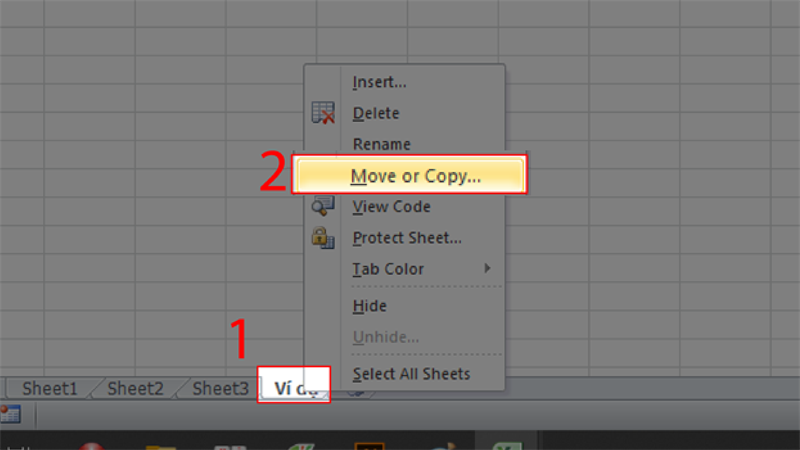
Mở bảng Move or Copy
Bước 2: Chọn vị trí muốn đặt sheet copy trong ô Before Sheet > Chọn ô Create a copy > Nhấn OK để xác nhận copy sheet.
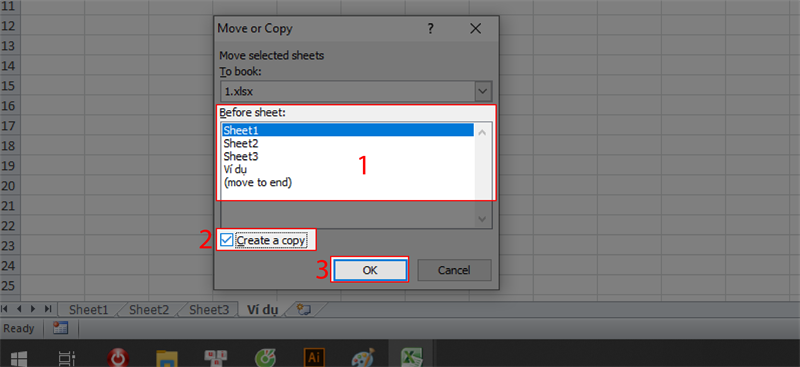
Copy trong sheet trong cùng 1 file
Lưu ý:
Thủ Thuật Plus - Trang tin công nghệ
- Trang tin công nghệ

Bạn muốn di chuyển, copy các sheet (bảng tính) trong Excel mà vẫn giữ nguyên định dạng nhưng vẫn chưa biết cách thực hiện? Hãy cùng theo dõi bài hướng dẫn 2 cách copy và di chuyển sheet này nhé!
I. Cách copy sheet trong Excel giữ nguyên định dạng
Bài hướng dẫn được thực hiện trên máy tính hệ điều hành Windows 10 và sử dụng phần mềm Excel 2010. Bạn hoàn toàn có thể thao tác tương tự trên máy tính hệ điều hành macOS và các phiên bản Excel khác.
I. Cách copy sheet trong Excel giữ nguyên định dạng
Bước 1: Vào Excel trên máy tính của bạn > Nhấn chuột phải vào sheet muốn copy > Nhấn chọn Move or Copy trong bảng tùy chọn hiện ra.
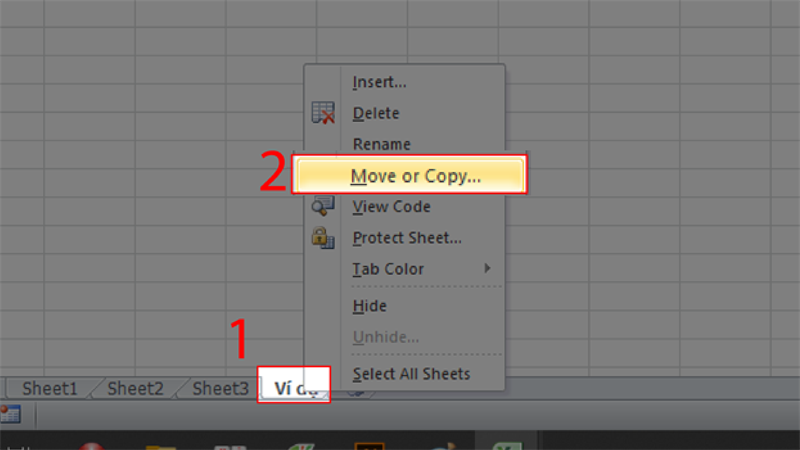
Mở bảng Move or Copy
Bước 2: Chọn vị trí muốn đặt sheet copy trong ô Before Sheet > Chọn ô Create a copy > Nhấn OK để xác nhận copy sheet.
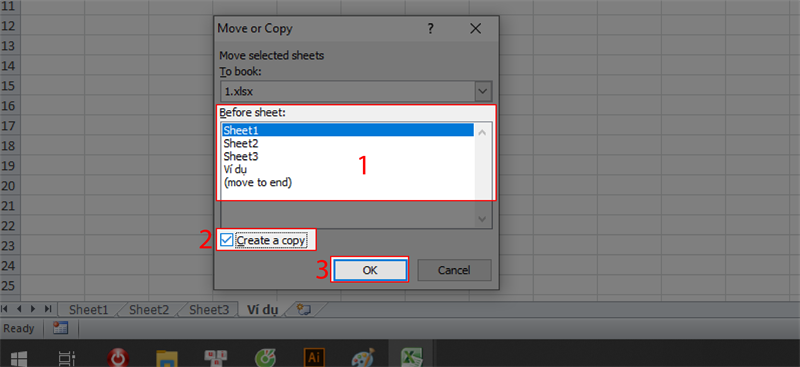
Copy trong sheet trong cùng 1 file
Lưu ý:
Tại ô Before Sheet bạn có thể:
Chọn Sheet1, Sheet2,… để đặt sheet copy trước sheet được chọn.
Chọn (move to end) để di chuyển sheet copy xuống cuối danh sách sheet.
Để di chuyển sheet, bạn thực hiện tương tự như copy sheet nhưng không chọn ô Create a copy tại bước 2.
Khi di chuyển sheet thì sheet sẽ chuyển hoàn toàn sang vị trí mới mà không giữ lại sheet gốc, còn khi các bạn sao chép sheet thì sheet gốc vẫn được giữ nguyên.
Thủ Thuật Plus


